Cách thiết lập OpenMediaVault trên Raspberry Pi 4

Hướng dẫn chi tiết cách thiết lập OpenMediaVault trên Raspberry Pi 4, bao gồm cài đặt Raspbian Lite và cấu hình hệ thống hiệu quả.
Red Dead Online là thành phần nhiều người chơi trực tuyến của Red Dead Redemption II. Red Dead Online là một trò chơi nhiều người chơi thú vị, trong đó người dùng tạo ra nhân vật phương tây cũ của họ và đấu với những người khác trên internet. Trong hướng dẫn này, chúng tôi sẽ chỉ cho bạn cách chơi nó trên Linux.
Thích Red Dead Redemption? Kiểm tra các hình nền này .

Red Dead Online trên Linux
Red Dead Online là một trò chơi độc lập, được tách ra từ Red Dead Redemption II. Nó không có nguồn gốc từ nền tảng Linux, nhưng bạn có thể làm cho nó hoạt động với một số công việc nhỏ. Để bắt đầu, bạn cần cài đặt phiên bản Linux của ứng dụng khách Steam.
Cài đặt Steam
Để bắt đầu cài đặt ứng dụng khách Steam Linux, hãy mở cửa sổ đầu cuối trên màn hình Linux. Sau khi nó được mở, hãy làm theo hướng dẫn cài đặt bên dưới tương ứng với hệ điều hành Linux bạn hiện đang sử dụng.
Ubuntu
Để ứng dụng khách Steam hoạt động trên PC Linux của bạn, hãy nhập lệnh Apt sau đây.
sudo apt install steam
Debian
Bạn sẽ có thể làm cho Steam hoạt động trên PC Debian Linux khá nhanh chóng. Tuy nhiên, không phải là một ý tưởng hay nếu cài đặt nó ngay từ kho phần mềm Debian. Thay vào đó, hãy tải xuống gói DEB trực tiếp từ internet bằng lệnh Wget bên dưới.
Sau khi sử dụng lệnh Wget downloader, bạn sẽ có thể cài đặt Steam bằng lệnh dpkg . Hãy nhớ rằng nếu có bất kỳ lỗi nào xuất hiện, bạn có thể nhanh chóng sửa chúng bằng cách thực hiện lệnh apt-get install -f .
wget https://steamcdn-a.akamaihd.net/client/installer/steam.deb sudo dpkg -i steam.deb
Arch Linux
Trên Arch Linux, bạn có thể thiết lập và chạy ứng dụng khách Steam bằng cách sử dụng lệnh Pacman sau . Tuy nhiên, hãy chắc chắn rằng bạn đã bật kho phần mềm “multilib”.
sudo pacman -S steam
Fedora / OpenSUSE
Cả Fedora và OpenSUSE Linux đều có thể cài đặt ứng dụng khách Steam cho Linux. Tuy nhiên, các hướng dẫn cài đặt gốc khá khủng khiếp. Sẽ tốt hơn nhiều nếu bạn cài đặt phần mềm thông qua hướng dẫn cài đặt Flatpak.
Flatpak
Ứng dụng Steam có sẵn dưới dạng Flatpak. Để bắt đầu với nó, bạn cần cài đặt và kích hoạt thời gian chạy Flatpak. Để làm điều đó, hãy mở cửa sổ đầu cuối và làm theo hướng dẫn mà chúng tôi đã thực hiện để giải thích cách thiết lập thời gian chạy .
Sau khi thiết lập thời gian chạy Flatpak, bạn sẽ cần phải định cấu hình kho ứng dụng Flathub trên máy tính của mình. Để thiết lập nó, hãy sử dụng lệnh thêm từ xa dưới đây.
flatpak remote-add --if-not-being flathub https://flathub.org/repo/flathub.flatpakrepo
Bây giờ, cửa hàng ứng dụng Flathub đã được định cấu hình và hoạt động trên PC Linux của bạn, hãy bắt đầu cài đặt ứng dụng khách Steam trên PC Linux của bạn bằng cách sử dụng lệnh cài đặt flatpak sau .
flatpak cài đặt flathub com.valvesoftware.Steam
Red Dead Online trên Linux
Sau khi cài đặt Steam trên PC Linux, hãy mở nó lên và đăng nhập vào tài khoản của bạn. Khi bạn đã đăng nhập vào tài khoản của mình, hãy làm theo hướng dẫn từng bước bên dưới.
Bước 1: Bên trong Steam, tìm menu “Steam” và nhấp vào nó. Sau khi bạn đã nhấp vào menu “Steam”, hãy tìm “Settings” và chọn nó để chuyển đến khu vực cài đặt Steam.
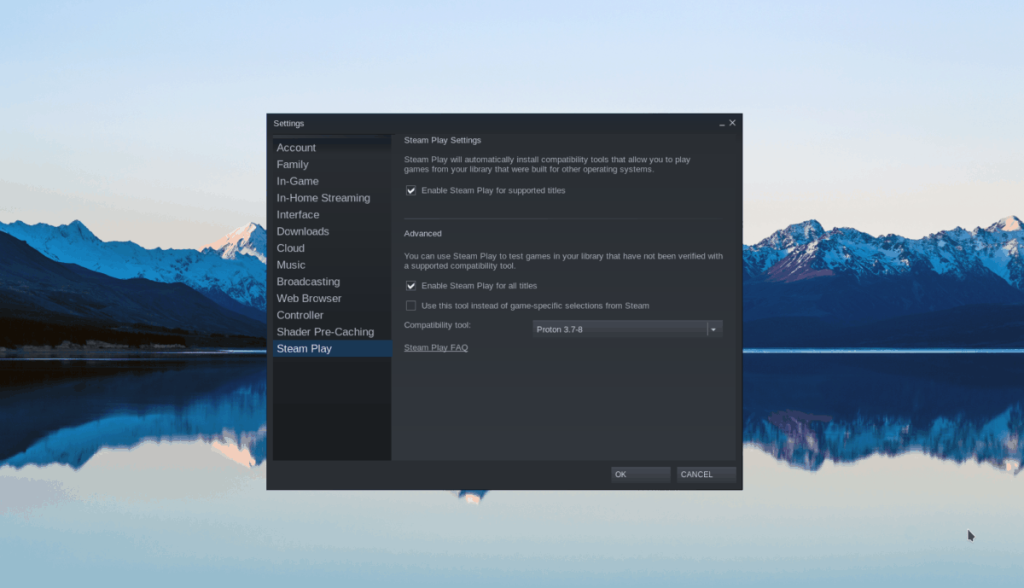
Bên trong khu vực cài đặt Steam, tìm “Steam Play” và chọn nó bằng chuột. Sau đó, trong khu vực Steam Play, hai hộp phải được chọn. Các hộp này là “Bật Steam Play cho các tựa game được hỗ trợ” và “Bật Steam Play cho tất cả các tựa game khác”.
Sau khi chúng được chọn, hãy nhấp vào “OK” để lưu các thay đổi của bạn.
Bước 2: Tìm nút “CỬA HÀNG” ở đầu trang và nhấp vào nút đó để chuyển đến cửa hàng Steam. Khi vào cửa hàng Steam, hãy tìm hộp tìm kiếm và nhập “Red Dead Online”. Nhấn Enter để tìm kiếm.
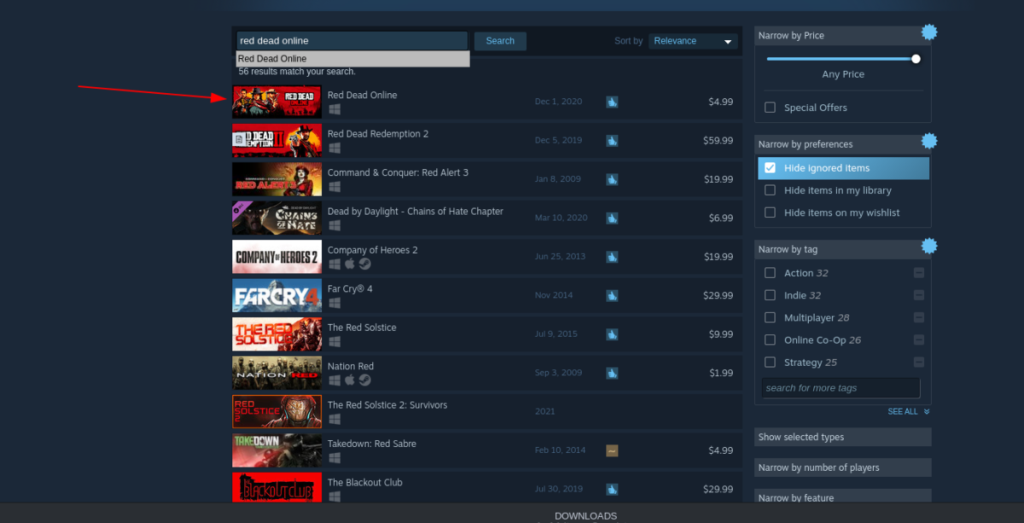
Xem qua kết quả tìm kiếm cho “Red Dead Online” và nhấp vào nó để truy cập trang Mặt tiền cửa hàng của nó.
Bước 3: Trên trang Red Dead Online Storefront, tìm nút “Thêm vào giỏ hàng” màu xanh lục và nhấp vào nút đó để mua trò chơi cho tài khoản Steam của bạn.
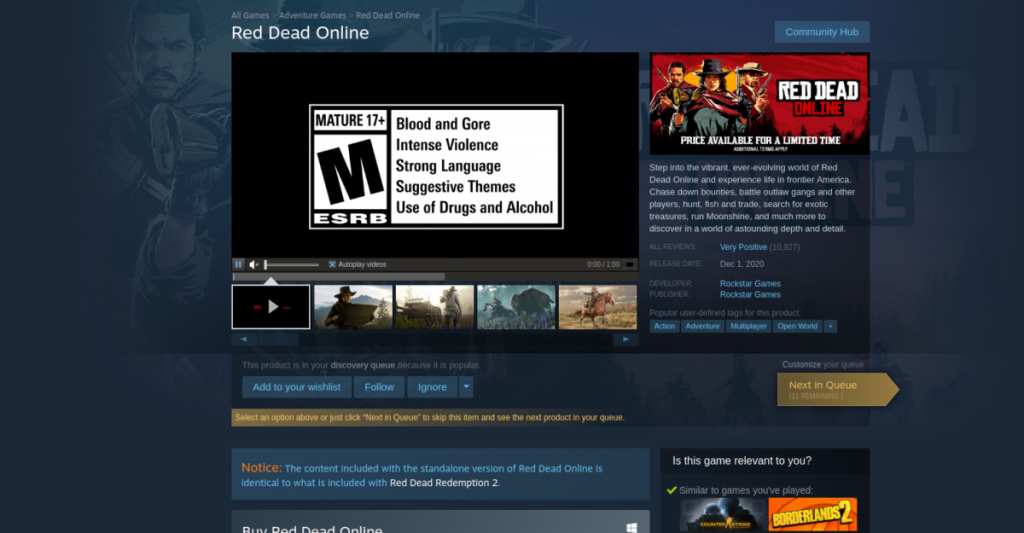
Bước 4: Sau khi mua bản sao Red Dead Online của bạn, hãy tìm nút “THƯ VIỆN” ở đầu trang và nhấp vào nó. Khi ở trong “LIBRARY”, hãy tìm kiếm “Red Dead Online” trong thư viện trò chơi của bạn.
Khi bạn đã tìm thấy “Red Dead Online” trong thư viện trò chơi của mình, hãy chọn nó bằng chuột để truy cập trang trò chơi của nó. Trên trang trò chơi, tìm nút “CÀI ĐẶT” màu xanh lam và nhấp vào nút đó để tải xuống PC Linux của bạn.
Bước 5: Khi quá trình tải xuống hoàn tất, nhấp chuột phải vào Red Dead Online trong Steam và chọn “Thuộc tính”. Trong khu vực “Thuộc tính”, tìm “Buộc sử dụng công cụ tương thích Steam Play cụ thể”.
Sau khi chọn “Buộc sử dụng một công cụ tương thích Steam Play cụ thể”, hãy đặt nó thành “Proton Experimental” và nhấp vào nút “Close” để xác nhận các thay đổi của bạn.
Bước 6: Tìm nút "PLAY" màu xanh lá cây trong Steam cho Red Dead Online và nhấp vào nút đó bằng chuột để bắt đầu trò chơi. Vì bạn đã đặt nó thành “Proton Experimental”, nó sẽ hoạt động, nhưng nó có thể bị lỗi!

Xử lý sự cố
Bạn đang gặp sự cố với Red Dead Online trên PC Linux của mình? Hãy nhớ xem trang Red Dead Online ProtonDB để được trợ giúp!
Hướng dẫn chi tiết cách thiết lập OpenMediaVault trên Raspberry Pi 4, bao gồm cài đặt Raspbian Lite và cấu hình hệ thống hiệu quả.
Hướng dẫn chi tiết cách sử dụng trình cài đặt trình điều khiển trên Manjaro Linux cho cả CLI và GUI.
Nếu bạn sử dụng nhiều PPA trên PC Ubuntu của mình và gần đây đã nâng cấp lên Ubuntu 20.04, bạn có thể nhận thấy rằng một số PPA của bạn không hoạt động, vì chúng
Brave là một trình duyệt tập trung vào quyền riêng tư, bảo mật và dễ sử dụng. Hướng dẫn chi tiết cách sao lưu và khôi phục hồ sơ Brave.
Bạn mới sử dụng Linux và muốn thêm nhạc của mình vào Rhythmbox nhưng không chắc về cách thực hiện? Chúng tôi có thể giúp! Hãy làm theo hướng dẫn này khi chúng tôi xem xét cách thiết lập
Bạn có cần truy cập PC hoặc Máy chủ Ubuntu từ xa từ PC Microsoft Windows của mình không? Không chắc chắn về cách làm điều đó? Làm theo hướng dẫn này khi chúng tôi chỉ cho bạn
Bạn có sử dụng trình duyệt web Vivaldi làm trình điều khiển hàng ngày trên Linux không? Bạn đang cố gắng tìm cách sao lưu cài đặt trình duyệt của mình để giữ an toàn? chúng tôi
Cách tải xuống Podcast từ Linux Terminal với Podfox
Cách dọn dẹp và tăng tốc Ubuntu
Bạn đang cần một ứng dụng khách podcast tốt, thanh lịch cho máy tính để bàn Linux của mình? Nếu vậy, bạn cần dùng thử CPod. Đó là một ứng dụng nhỏ thân thiện giúp lắng nghe








